
win10 検索ボックスに記録が残るかどうかについて、win10 検索ボックスは対応する履歴記録を残しますが、win10 検索ボックスの記録を削除する方法についてのチュートリアルは何ですか? 一般的に、設定のデバイス履歴と私の検索履歴レコードをオフにするだけです。win10 の検索ボックスでレコードを削除するチュートリアルを見てみましょう。
回答: win10 の検索ボックスは履歴記録を残します。
検索ボックスを開いてアプリケーションの下をクリックすると、最近の使用記録が表示されます。

1. まず、Win10 検索ボックスを開き、右上の 3 点の検索設定をクリックします。 。
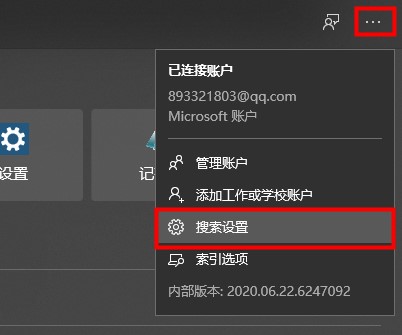
2. 開いたページを一番下まで引くと、デバイス履歴と検索履歴が表示されますので、閉じてください。
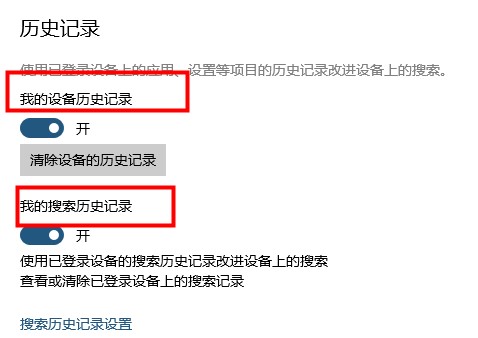
以上がwin10の検索ボックスの検索履歴を削除する方法を教えます。の詳細内容です。詳細については、PHP 中国語 Web サイトの他の関連記事を参照してください。